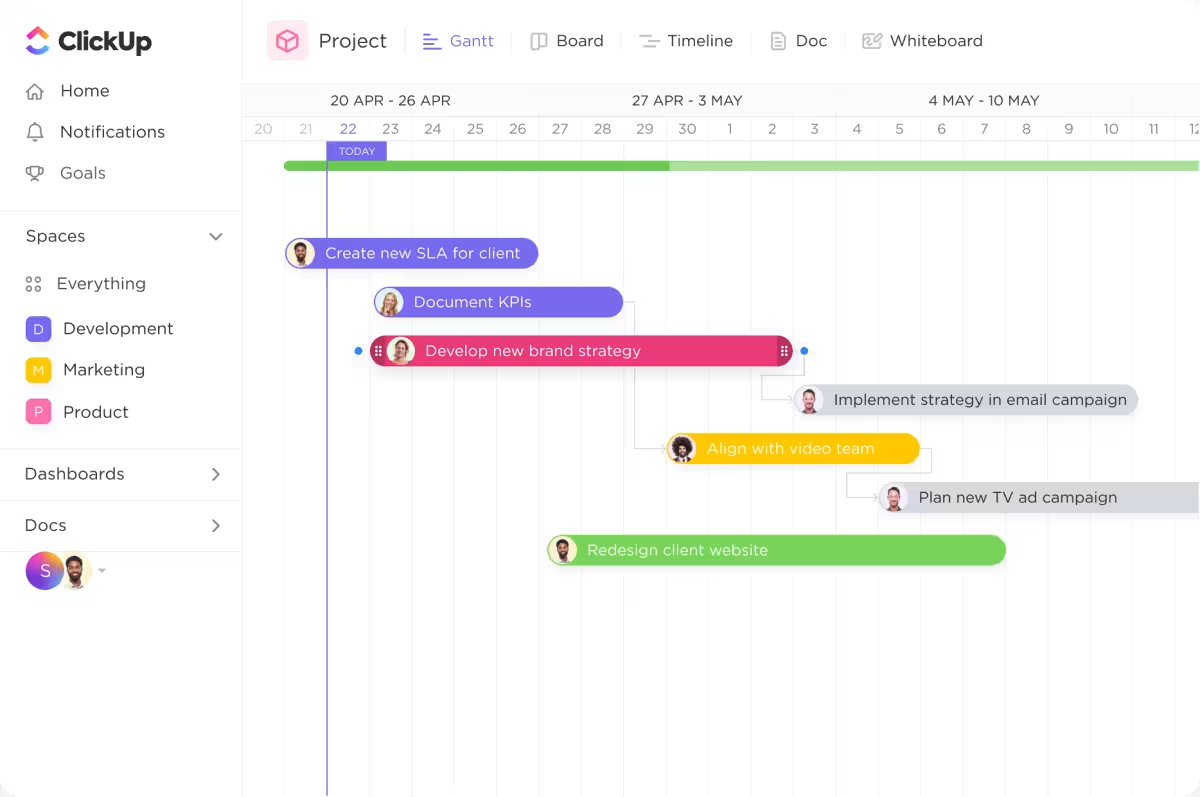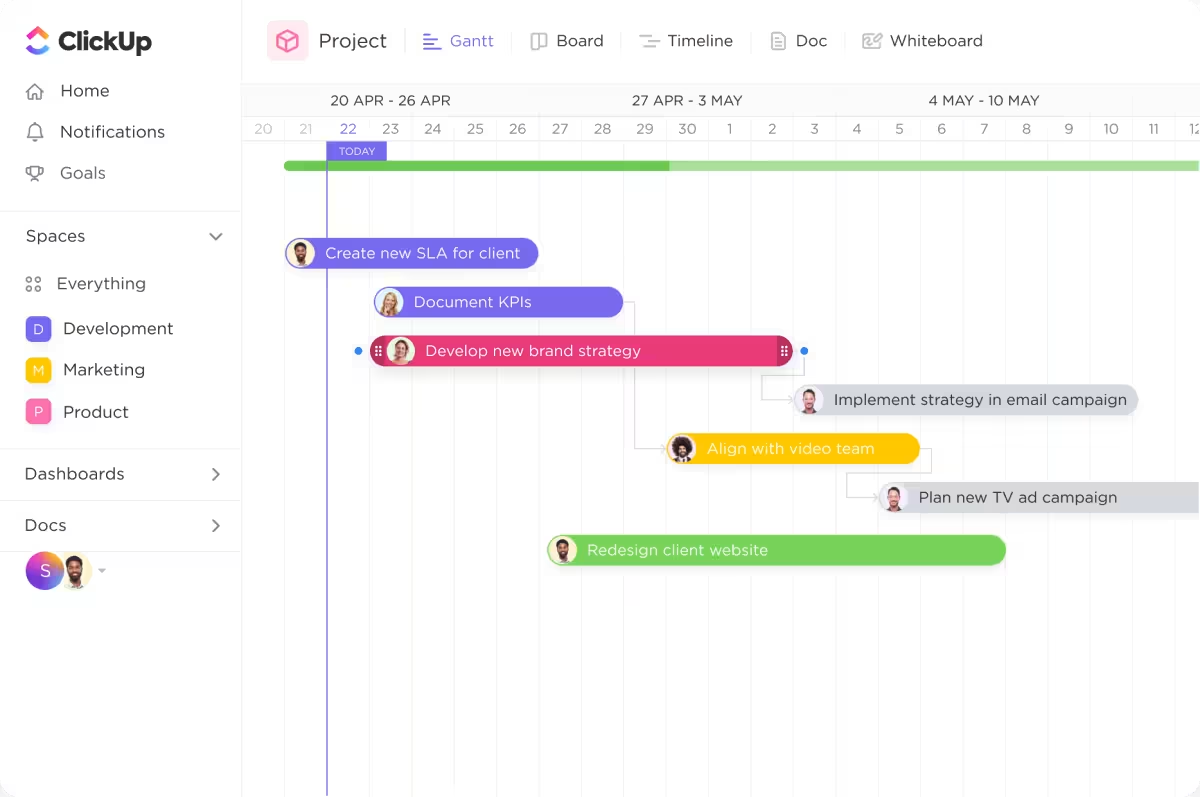1910'larda makine mühendisi ve yönetim danışmanı Henry Gantt tarafından oluşturulan Gantt grafikleri, başlangıçta üretim süreçlerinin ilerlemesini kaydetmek için kullanılıyordu ve işlemlerin başlangıç ve bitiş tarihlerine odaklanıyordu.
Günümüzde Gantt grafikleri, proje yönetimi için vazgeçilmez araçlardır. Dinamik, esnek ve kapsamlı olan bu grafikler, projenizin zaman çizelgesini gözlemlemenizi ve saniyeler içinde gerçek zamanlı değişiklikler yapmanızı sağlar.
Bu makalede, ödüllü bir görev ve proje yönetimi aracı olan ClickUp'ta Gantt grafiği oluşturmayı göstereceğiz. Ayrıca, proje yönetimi dünyasını fethetmenize yardımcı olmak için Gantt grafiklerinin özelliklerini, en iyi uygulamalarını ve yaygın kullanımlarını da anlatacağız. 🌍
Gantt Grafiği Nedir?
Gantt grafiği, çeşitli proje yönetimi tekniklerini ve metodolojilerini destekleyen işleri görselleştirmenin en popüler araçlarından biridir. Proje zaman çizelgesini ve programını planlamak, yönetmek ve izlemek için kullanarak projenizin doğru yönde ilerlemesini sağlarsınız.
⭐ Öne Çıkan Şablon
Gantt grafikleri sizi zorluyor mu? ClickUp'ın ücretsiz Basit Gantt Şablonunu deneyin, net planlar yapın ve stresi azaltın.
Her Gantt grafiğinde iki eksen vardır: dikey eksen ve yatay eksen. Dikey eksen tüm görevlerinizi listelerken, yatay eksen zaman çizelgesini temsil eder. Yatay görev çubuklarının uzunluğu, her bir etkinliğin süresini yansıtır.
Gantt grafikleri, her görevin tamamlanması için gereken süreyi görselleştirmenin yanı sıra, görev bağımlılıklarını göstererek bir görevin başka bir görevin tamamlanmasına bağlı olduğu ilişkileri vurgular. Bu, görevlerin düzenli bir şekilde ilerlemesini sağlamak için darboğazları belirlemenize ve ortadan kaldırmanıza yardımcı olur. ✨
Gantt Grafiğinin Özellikleri
Gantt grafiğini okumak, özellikle proje yönetimi dünyasına yeni adım attıysanız, dünyanın en büyük gizemlerini çözmeye çalışmak gibi gelebilir. ❓
Neyse ki, Gantt grafikleri evrensel bir yapıya sahiptir; bir kez öğrendikten sonra en karmaşık projeleri bile kolayca çözebilirsiniz.
Gantt grafiklerinin temel bileşenleri şunlardır:
- Görev listesi: Tüm görevlerin dikey bir listesi Gantt grafiğinin sol tarafında yer alır. Liste, daha kolay gezinme için genellikle renk kodludur
- Zaman çizelgesi: Gantt grafiğinizin gözlemlediği belirli bir dönem. Görselleştirmek istediğiniz ayrıntı düzeyine ve projenin karmaşıklığına bağlı olarak günleri, haftaları, ayları ve hatta yılları görüntüleyebilir
- Çubuklar: Görevlerinizi, sürelerini ve ilerlemelerini temsil eden yatay çubuklar. Çubukların uzunluklarına bakarak her görevin süresi hakkında bilgi edinebilirsiniz. Görevlerinizde ilerledikçe çubuklar giderek daha fazla gölgelenecektir
- Oklar: Bağımlılıkları gösterir ve belirli görevlerin sırasını belirtir
- Elmaslar: Kritik bir proje aşamasının tamamlandığını gösteren önemli noktaları işaretlemek için kullanılan proje dönüm noktalarını işaretlemek için kullanılır
- Atanan kişiler: Kullandığınız proje yönetimi aracına bağlı olarak, görev çubuklarının sağ tarafında belirli bir görev için atanan kişinin küçük bir resmi veya baş harfleri görünür. Bu, kaynak tahsisine yardımcı olur ve iş yüklerinin eşit dağılımını sağlar
- Tarih çizgisi: Yaklaşan görevleri hızlıca tanımlayabilmeniz için geçerli tarihi gösteren dikey bir çizgi
- İlerleme çubuğu: Zaman çizelgesi ile görev çubukları arasında bulunan ve tüm projenin ilerlemesini gösteren yatay bir çubuk
- Kritik yol: Bir projeyi yürütmek için tamamlamanız gereken en uzun görev dizisi
Gantt Grafiği En İyi Uygulamaları
Gantt grafikleri, doğru şekilde kullanmayı bilirseniz proje yönetimi araçlarınız arasında güçlü bir silah olabilir. Gantt grafiğinizden en iyi şekilde yararlanmanıza yardımcı olacak birkaç ipucu:
- Büyük görevleri bölün: Büyük görevleri yönetmek ve görselleştirmek zordur. Bu sorunu aşmak için, görevleri daha küçük görevlere ve alt görevlere bölün, böylece zamanı doğru bir şekilde tahsis edebilir ve ayrıntılı bir proje programı oluşturabilirsiniz. Tüm görevleri görselleştirmek için iş kırılım yapısı (WBS) veya zihin haritaları kullanmak iyi bir fikirdir
- Bağımlılıkları hesaba katın: Bağımlılıkları kullanarak görevlerin tamamlanma sırasını tanımlayın ve görevleriniz arasında ilişkiler oluşturun. Böylece, proje zaman çizelgesinin ayrıntılı bir görünümünü elde eder ve görevlerin birbirleriyle nasıl ilişkili olduğunu anlarsınız
- Çalışılmayan günleri dikkate alın: Proje takımınız 7/24 çalışmaz. Gantt grafiğinizi oluştururken, hafta sonları ve resmi tatiller gibi çalışılmayan günleri ve takımınızın önceden planlanmış izinlerini hesaba katmak çok önemlidir. Programınızın ve proje zaman çizelgenizin doğru olmasını sağlamak için bunları Gantt grafiklerinize ekleyin
- Renklerin avantajlarından yararlanın: Estetik etkilerinin yanı sıra, renkler görevleri, etkinlikleri, dönüm noktalarını veya atanan kişileri ayırt etmenize yardımcı olduğu için her Gantt grafiğinin vazgeçilmez bir unsurudur. Renkleri kullanarak bir görevin durumunu veya önceliğini belirtin ve bilgileri bir bakışta ayırt edin
- Kaliteli bir görev ve proje yönetimi aracı kullanın: ClickUp gibi hepsi bir arada platformlar, Gantt grafikleri oluşturmanıza ve yönetmenize, gerçek zamanlı değişiklikler yapmanıza ve işleri kolaylaştırmak için takımınızla işbirliği yapmanıza ve iletişim kurmanıza yardımcı olur. ClickUp ile proje yöneticileri, proje görevlerini kolayca planlayabilir, ilerlemeyi takip edebilir, öncelikleri belirleyebilir ve beklenmedik durumlara anında uyum sağlayabilir
Bonus okuma: 2024'ün en iyi proje zaman çizelgesi yazılımlarını inceleyin!
8 Adımda Gantt Grafiği Oluşturma
Doğru proje yönetimi aracını kullanıyorsanız, Gantt grafikleri oluşturmak için uğraşmanıza gerek yok.
ClickUp, işleri merkezileştirmenize, bağlam değiştirmeyi en aza indirmenize ve tüm projelerinizin her an derinlemesine bir görünümünü elde etmenize olanak tanıyan benzersiz özellikleri sayesinde diğer proje yönetimi platformlarından sıyrılır. Gantt grafiğiniz için mükemmel bir temel oluşturmanıza ve olası değişikliklere sorunsuz bir şekilde uyum sağlamanıza yardımcı olur. 💪
Sekiz kolay adımda kendi ClickUp Gantt grafiğinizi nasıl oluşturacağınızı görelim.
İpucu: Daha görsel bir tipseniz, görevleri ve bağımlılıkları zahmetsizce yönetmek için ClickUp Gantt grafiklerini en iyi şekilde kullanma konusunda video eğitimimizi izleyin.
Adım 1: Projenin ana hatlarını belirleyin
Etkili bir Gantt grafiği oluşturmanın ilk adımı, projenizin amacını net bir şekilde anlamak için projenizi tanımlamaktır. Projenizin kapsamı, hedefleri, anahtar çıktıları veya mevcut kaynakları hakkında bilgi sahibi değilseniz, önemli görevlerin gözden kaçması ve gecikmelere, yanlış anlaşılmalara ve hatta projenin başarısız olmasına yol açma olasılığı yüksektir.
ClickUp, tüm proje bilgilerini toplamanıza ve merkezileştirmenize yardımcı olacak bir dizi seçeneğe sahiptir. Örneğin, ClickUp Hedefleri'ni kullanarak amaçlarınızı tanımlayabilir ve ilerlemeyi izlemek için hedefler oluşturabilirsiniz. Hedeflerinizi daha fazla kolaylık ve daha kolay izleme için klasörler halinde düzenleyin. 🥰

ClickUp Belgeleri, tüm proje ayrıntılarını belgelemek için kullanabileceğiniz başka bir yararlı özelliktir. Belgelerinize ilgili takım üyelerini ekleyin ve oluşturulmasına katkıda bulunmalarına izin verin. Her kişi, adının yazılı olduğu bir imleç alır, böylece tüm takım aynı anda sorunsuz bir şekilde birlikte çalışabilir. Tüm değişiklikler gerçek zamanlı olarak görüntülenir.
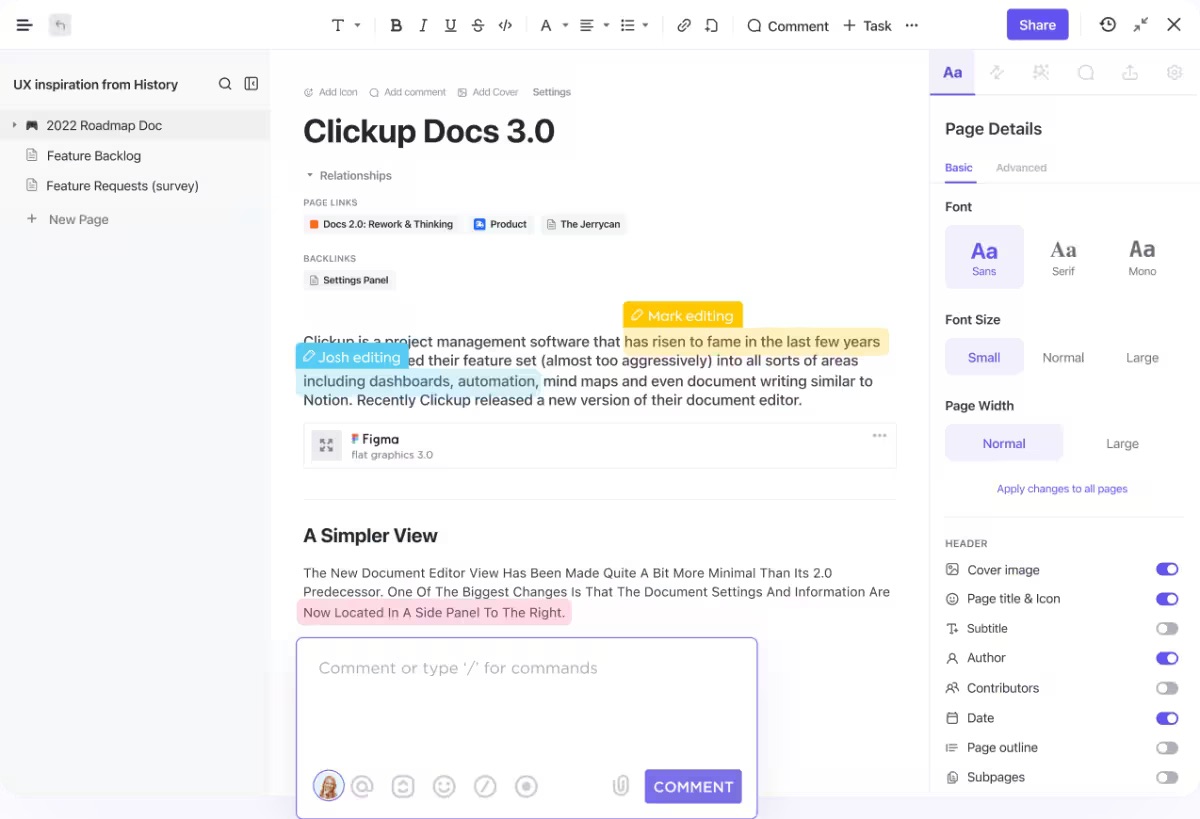
Adım 2: Tüm görevlerinizi listeleyin
Projenizi teslim etmek için tamamlamanız gereken görevleri ve faaliyetleri düşünün ve bunları listeleyin. Büyük görevleri birkaç küçük göreve bölün ve faaliyetleri düzenlemek için alt görevler oluşturun.
Henüz doğru sipariş sırasını düşünmeyin; aklınıza gelen her görevi not alın.
Görevleri düzenlemek için mükemmel bir özellik olan ClickUp Liste görünümü, platformun 15'ten fazla görünümünden biridir ve tüm ClickUp Alanları, Klasörleri ve şablonlarında ön tanımlı olarak sunulan tek görünümdür.
Liste görünümünü nasıl kullanacağınızı ve aynı anda Gantt grafiğiniz için bir Alan nasıl oluşturacağınızı görelim:
- Çalışma Alanınıza gidin ve ekranın sağ tarafındaki Alanlar seçeneğinin yanındaki artı işaretini seçin
- Yeni Alanınız için bir ad seçin ve bir açıklama girin. X projem için Gantt grafiği klasörü gibi tanınabilir bir ad kullanın
- Alanınız için istediğiniz rengi ve avatarı seçin
- Kullanmak istediğiniz ClickApps'leri seçin (ClickApps, iş akışlarını özelleştirmek için kullandığınız özelliklerdir). Özel Alanlar, Öncelik veya Zaman Takibi gibi bazıları ön tanımlı olarak gelir, ancak isterseniz ek özellikler de seçebilirsiniz
- Alanınızda istediğiniz görünümleri seçin. Bu durumda, bir Gantt grafiği istediğiniz için, yanındaki anahtarı değiştirin ve Alanı oluşturun
- Liste görünümü otomatik olarak oluşturulacak ve Alanınız şöyle görünecektir

Adım 3: Görevlerinizle ilgili ayrıntıları sağlayın
ClickUp, yeni oluşturduğunuz Alana eklediğiniz her görev hakkında ayrıntılar sağlamanıza olanak tanıyan Özel Alanlar adlı benzersiz bir özelliğe sahiptir. Bunları tarih, öncelik düzeyleri, atanan kişiler veya ilerleme oranları eklemek için kullanabilirsiniz.
Liste görünümümüzde ön tanımlı olarak üç alan vardır: Atanan kişi, Son teslim tarihi ve Öncelik. Gantt grafiği her görev için başlangıç tarihlerini gerektirdiğinden, ek bir sütun eklemeniz gerekir. Bunu şu şekilde yapabilirsiniz:
- Öncelik alanının sağındaki artı işaretine basın
- Arama kutusuna Başlangıç tarihi yazın ve seçin
- Kolay gezinme ve rahatlık için Başlangıç tarihi sütununu Son teslim tarihi sütununun önüne taşıyın. ClickUp, sürükle ve bırak düzenleyici özelliğine sahiptir, bu nedenle yapmanız gereken tek şey Başlangıç tarihi sütununu tıklayıp basılı tutmak ve Son teslim tarihi sütununun önüne bırakmaktır
- Özel Alanları doldurun. Görevlerinizin başlangıç ve son teslim tarihlerini girin, atanan kişileri ekleyin ve öncelikleri belirleyin (isterseniz). Örneğimizde, yazılım testi ve lansmanı ile ilgili beş görev oluşturduk

Adım 4: Gantt grafiğinizi oluşturun
ClickUp'ta Gantt grafiği, görevlerinizi farklı açılardan görmenizi sağlayan çoklu proje görünümlerinden biridir. Bu görünümü Alanımızı oluştururken zaten ekledik, bu yüzden geriye kalan tek şey ekranın üst kısmındaki Gantt düğmesine basmak.
Alan oluştururken Gantt grafiği görünümünü eklemediyseniz, şimdi bunu yapmak için aşağıdaki adımları izleyin:
- Ekranın üst kısmındaki araç çubuğundan +Görünüm seçeneğini seçin
- Gantt'ı seçin ve Gantt Ekle'ye basın

Gantt grafiği görünümünü açtığınızda şunu göreceksiniz:

Endişelenmeyin, bu bir hata değil. Liste'nin solundaki küçük oka basın, ClickUp Liste görünümüne girdiğiniz görevlere göre Gantt grafiğinizi oluşturacaktır. Gantt grafiğimiz şöyle görünüyor:

Adım 5: Gantt grafiğinizi özelleştirin
Gantt grafiğinizi açtığınızda, ekranın sağ tarafında özelleştirme ayarları görünecektir. Görünmezlerse, ekranın sağ tarafındaki Özelleştir seçeneğini seçin.

Burada Gantt grafiğinizin adını değiştirebilir, seçenekleri özelleştirebilir ve paylaşım ile izinleri kontrol edebilirsiniz. Ayarları ihtiyaçlarınıza ve tercihlerinize göre kişiselleştirmek size kalmıştır. Şimdilik, hafta sonlarını gizlemenizi öneririz. Nasıl yapacağınız aşağıda açıklanmıştır:
- Gantt seçenekleri bölümüne gidin
- Hafta sonlarını gizle ve atla yanındaki anahtarı değiştirin

Aynı ayar menüsünde Bağımlılıkları yeniden planla seçeneğini etkinleştirmenizi de öneririz. Bağımlılıkları olan görevleri yeniden planlarsanız, bu kullanışlı seçenek bağımlı görevleri de buna göre taşır.
Görselleştirmek istediğiniz görevlerin sayısına ve ayrıntı düzeyine bağlı olarak, Gantt grafiğinizin odaklandığı zaman aralığını değiştirebilirsiniz. Bunu yapmak için aşağıdakileri yapın:
- Görev listesinin üzerindeki zaman ölçekleri düğmesine tıklayın. Ön tanımlı olarak, burada hafta/gün seçili olarak göreceksiniz
- Mevcut seçeneklerden birini seçin: gün/saat, ay/gün, yıl/ay veya yıl

Adım 6: Bağımlılıklar oluşturun
Her proje yöneticisinin Gantt grafiklerini sevmesinin nedenlerinden biri, görev bağımlılıklarını (yani, başka bir göreve bağlı görevleri) görselleştirme yetenekleridir.
Örneğimizde, her bir görev bir öncekine bağlıdır; yazılımı önce test etmezseniz değiştiremezsiniz ve test sonuçlarına göre değiştirmezseniz paydaşlara sunamazsınız. Bu nedenle, her görev için bağımlılıklar oluşturmamız gerekecek. Neyse ki, bunu ClickUp'ta yapmak çok kolay. 🍃
Nasıl yapılacak:
- Başka bir göreve bağlamak istediğiniz görevin üzerine gelin ve gri noktayı seçip basılı tutun (aşağıdaki resimde olduğu gibi)

- Çizgiyi sürükleyip bırakarak istediğiniz göreve bağlayın. Gantt grafiği örneğimizde, bunu Test sonuçlarına göre yazılımı değiştirin görevine bağlayacağız. ClickUp, görevler arasında şu şekilde bir bağlantı çizecektir:

Doğru sipariş sırasını sağlamak için bağımlılık oluşturmak istediğiniz görevlerin sayısı ne olursa olsun işlemi tekrarlayın.

7. Adım: Dönüm noktaları oluşturun
Gantt grafiği dönüm noktaları, doğru yolda ilerlemenizi sağlar, ilerlemeyi ölçer ve riskleri ve sorunları belirlemenize yardımcı olur. ClickUp'ta Dönüm Noktaları, sarı elmaslarla temsil edilen Özel Görev Türüdür (Özel Görevler, kolay gezinme ve gelişmiş şeffaflık için farklı iş türlerini temsil etmenizi sağlar). 🔶
Bir görevi Gantt grafiğinizde bir dönüm noktasına dönüştürmek için şu adımları izleyin:
- Gantt grafiği içindeki göreve tıklayın
- Görev adının üzerindeki Görev seçeneğini seçin

- Dönüm Noktası'nı seçin
Adım 8: Gantt grafiğinizi izleyin ve güncelleyin
ClickUp'ın sürükle ve bırak tasarımı sayesinde, Gantt grafiğinizi kolayca yönetebilir, görevleri yeniden düzenleyebilir, görevlerin son tarihlerini kısaltabilir ve uzatabilir ve ilerleme kaydettikçe proje zaman çizelgesini koordine edebilirsiniz.
Tek tek görevleri taşımak için, ilgili görevi basılı tutun ve istediğiniz zaman alanına bırakın.
Bir görevin süresini uzatmak veya kısaltmak istiyorsanız, görevin her iki yanına fareyi getirin. Görevin başlangıç veya bitiş tarihini özelleştirmek için sürükleyebileceğiniz küçük oklar görünecektir.
Önceki adımlardan birinde bağımlılıkları yeniden planla seçeneğini etkinleştirdiyseniz, bağımlı görevlerin yeniden konumlandırılacağı için bağımlı görevleri taşımak konusunda endişelenmenize gerek kalmaz.
Liste'nin yanındaki artı işaretini seçerek Gantt grafiğinize yeni görevler ekleyin:

Ardından, Gantt grafiğinizde başlangıç ve son teslim tarihlerini belirleyin. Örneğin, Müşterilerden geri bildirim isteyin görevini ekleyeceğiz:

Liste görünümüne geri dönerseniz, ClickUp tüm bilgileri gerçek zamanlı olarak senkronize ettiği için yeni görevin orada da göründüğünü göreceksiniz. Bu, görev bilgilerini yeniden girme konusunda endişelenmenize gerek olmadığı anlamına gelir.

Yanındaki artı işaretine basarak belirli bir göreve alt görevler ekleyin:

ClickUp'ta Mevcut Bir Alana Gantt Grafiği Ekleme
ClickUp'ta halihazırda mevcut bir projeyi yönetiyorsanız ve Gantt grafiklerinin avantajlarından yararlanmak istiyorsanız, yapmanız gereken tek şey ClickUp Gantt grafik görünümünü Alanınıza eklemek. İşte nasıl yapacağınız:
- Çalışma Alanınıza gidin
- Gantt grafiğinde görselleştirmek istediğiniz görevleri içeren Klasör veya Listeye erişin
- Ekranın üst kısmındaki +Görünüm simgesini seçin
- Gantt'ı seçin ve Gantt Ekle'ye basın

ClickUp, tüm görevleri ve proje ayrıntılarını gösteren bir Gantt grafiği otomatik olarak oluşturur.
Proje Yönetimi için Gantt Grafik Şablonları
ClickUp, insan kaynaklarından pazarlamaya ve proje yönetimine kadar çeşitli kullanım durumları için 1.000'den fazla seçenek içeren etkileyici bir şablon kitaplığı sunar. Gantt grafiklerini sıfırdan oluşturmak istemiyorsanız veya Gantt grafiği dünyasında yeniyseniz, ClickUp Gantt grafiği şablonunu kısayol ve yol gösterici olarak kullanın. 💫
İşlerinizi kolaylaştırmak, görevleri izlemek ve proje programlarını görselleştirmek için dört Gantt grafiği şablonu önerimiz:
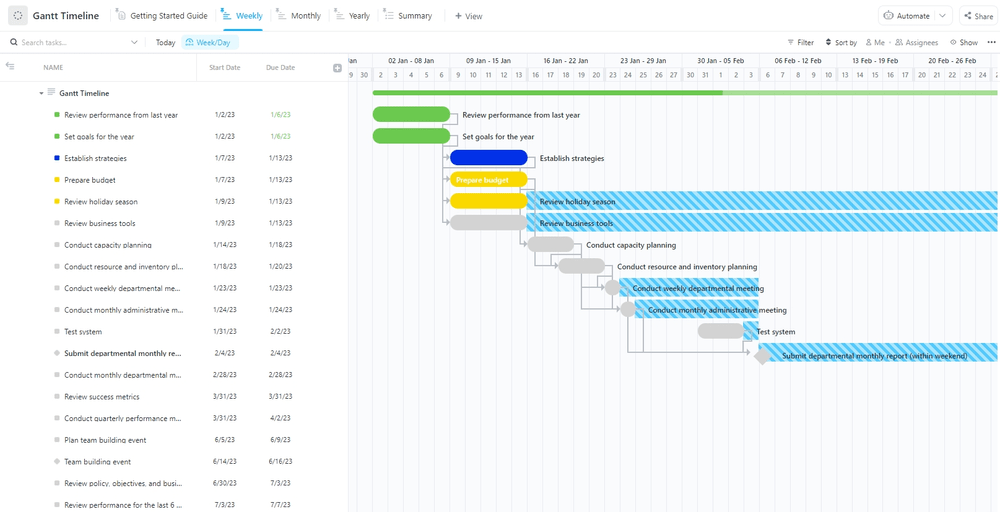

- ClickUp İnşaat Gantt Şablonu: Bu modern Gantt grafiği şablonu, kaynak tahsisi, proje planlama, maliyet ve son tarihlerin izlenmesi, dönüm noktalarının oluşturulması ve ayarlanması konusunda yardımcı olur, bu da onu inşaat projeleri için ideal hale getirir. Elbette, şablon derinlemesine proje görünürlüğü sağladığı için diğer projeler için de kullanabilirsiniz
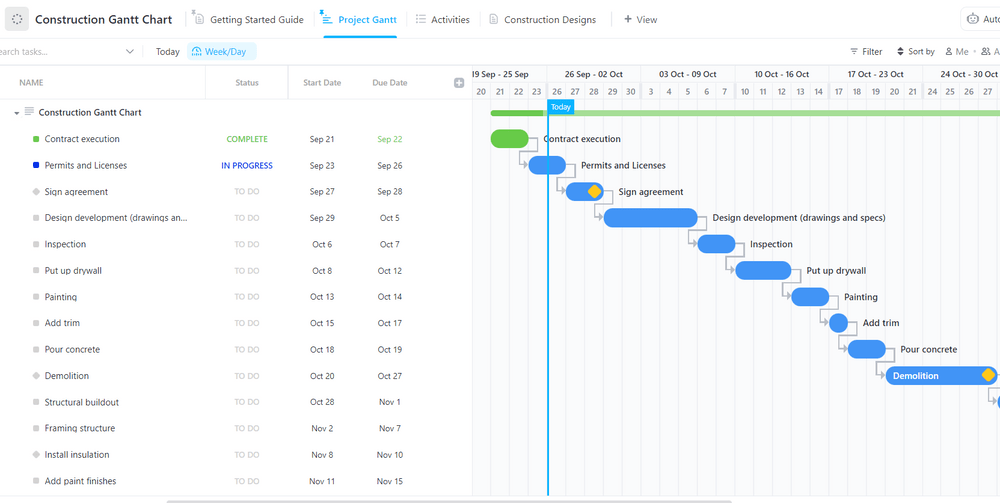
- ClickUp Kritik Yol Analizi Şablonu: Bu kritik yol şablonu, görevlerinizi bir Gantt grafiğinde görselleştirmenize, en iyi görev sırasını belirlemenize ve riskleri tanımlamanıza yardımcı olur
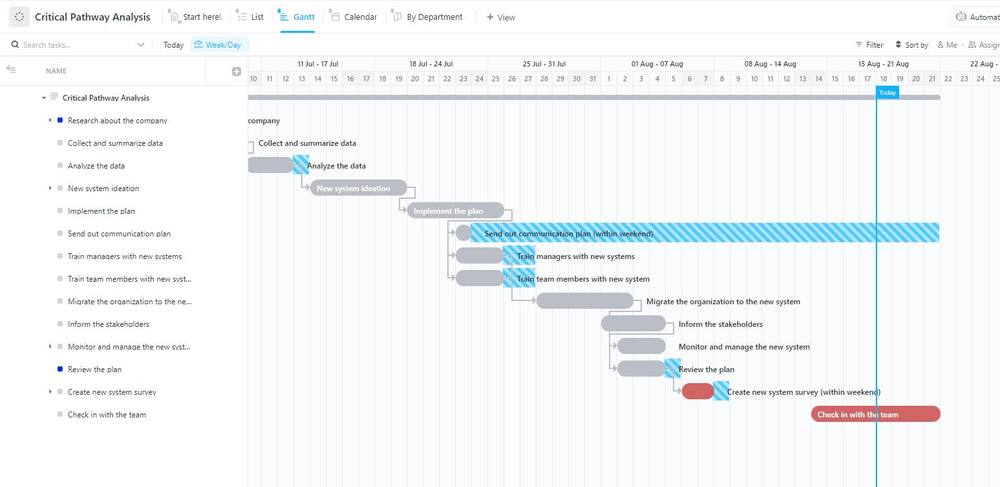
Gantt Grafiklerinden Yararlanabilecek Proje Türleri
Gantt grafiklerinin güzelliği, çok yönlülüğünde yatmaktadır; zaman sınırlaması olan her türlü proje için kullanılabilirler.
Örneğin, iş konferanslarından düğünlere ve 16. yaş partilerine kadar etkinlik planlaması için Gantt grafiği kullanabilirsiniz. Gantt grafiği, projenizi aşamalara ayırmanıza, uygun siparişleri oluşturmanıza ve her şeyin zamanında tamamlanmasını sağlamak için son teslim tarihlerini yönetmenize yardımcı olur.
Yazılım geliştirme, Gantt grafiğinin kullanıldığı bir başka sektördür. Her yazılım geliştirme projesi birden fazla aşamadan oluşur ve bunları bir Gantt grafiği ile görselleştirebilirsiniz. Proje görevlerini atayabilir, kaynakları tahmin edebilir, son teslim tarihlerini izleyebilir, darboğazları belirleyebilir ve projenizi en son koşullara göre değiştirebilirsiniz.
Gantt grafiği, pazarlama projelerini yönetmek için de değerli bir araçtır. Bu grafiği kullanarak farklı kampanyaları aşamalarına göre görselleştirin, ilerlemelerini izleyin, içerik oluşturmayı yönetin ve takımınızı koordine ederek hedeflerinize sorunsuz bir şekilde ulaşın.
Gantt grafiklerini inşaat, insan kaynakları, tasarım, finans veya eğitim projelerini yönetmek için de kullanabilirsiniz. Görselleştirilecek bir zaman çizelgesi olduğu sürece, Gantt grafiği yararlı olabilir.
Farklı Takımlar Gantt Grafiklerini Nasıl Kullanır?
Farklı takımların projeleri yönetmek için Gantt grafiklerini nasıl kullanabileceğine dair birkaç örnek inceleyelim:
Pazarlama takımları
Diyelim ki bir pazarlama takımının parçasısınız ve Instagram, Facebook ve TikTok'ta yeni bir sosyal medya kampanyası yürütüyor.
Gantt grafiği ile tüm projenizi (kampanyanızı) görselleştirebilir ve bilgi toplama, araştırma yapma, KPI'lar belirleme, yayınlama ve performans ölçme gibi aşamalara bölebilirsiniz. Ardından, her aşama için görevler ve alt görevler oluşturabilir, iş yükünü dağıtabilir ve ayrıntılı bir proje zaman çizelgesi oluşturabilirsiniz.
Pazarlama kampanyaları birçok hareketli parçadan oluştuğundan, Gantt grafikleri size sadece birkaç tıklama ile zaman çizelgenizi anında ayarlama için gerekli esnekliği sağlar.
Bonus: Pazarlama kampanyalarınızı yönetmek için Gantt grafikleriyle birlikte ClickUp şablonlarını kullanın. Zaman çizelgelerini ve görevleri düzenlemenize, iş akışlarını otomatikleştirmenize ve performansı analiz etmenize yardımcı olduğu için ClickUp Kampanya ve Promosyon Yönetimi Şablonunu öneririz.

Tasarım takımları
Bir tasarım takımının üyesi olduğunuzu ve bir bal kavanozu için yeni bir etiket oluşturma görevi aldığınızı hayal edin. 🍯
Sürecinizi araştırma, tasarım yinelemesi, pazarlama ekibine danışma, müşteri geri bildirimlerini toplama, tasarım onayı, baskı hazırlığı ve baskı gibi yönetimi daha kolay aşamalara böleceksiniz.
Tüm sürecin sorunsuz ilerlemesini sağlamak için aşamaları görevlere ve alt görevlere ayırın, takımınızın iş yüklerini düzenleyin ve son tarihleri ayarlayın.
Profesyonel ipucu: Tasarım takımları ClickUp Beyaz Tahtalarını çok sever. Bu sonsuz dijital tuvalleri, fikirlerinizi beyin fırtınası yapmanıza ve takımınızla gerçek zamanlı olarak işbirliği yapmanıza yardımcı olur.

Zamandan tasarruf etmek istiyorsanız, ClickUp Grafik Tasarım Basit Şablonundan yararlanın ve projenizi fikir aşamasından tamamlanmasına kadar kısa sürede gerçekleştirin.
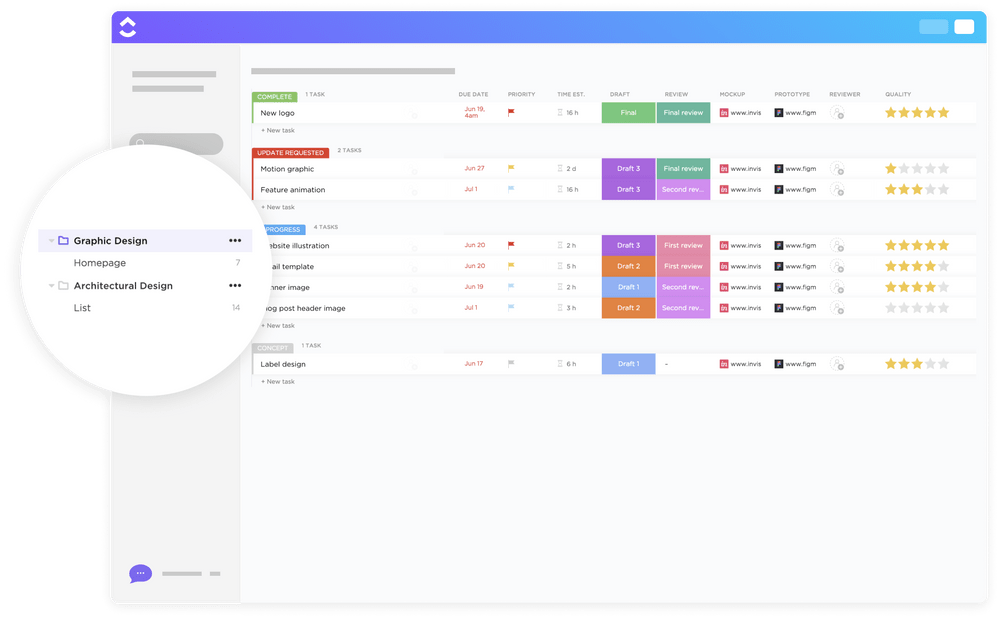
Etkinlik planlayıcılar
Bir düğün planlayıcısı olduğunuzu hayal edin. Gantt grafiği, projenizi gelin ve damatla toplantı, mekan seçimi, dekorasyon siparişi, çiçek aranjmanları hazırlama veya satıcı seçimi gibi birkaç aşamaya bölmenize yardımcı olur.
Bu aşamaları, izlemelerini kolaylaştırmak için birden çok görev ve alt göreve bölebilirsiniz. Doğru siparişleri sağlamak ve son dakika krizlerini önlemek için zaman çizelgeleri ve bağımlılıklar oluşturun ve yönetin.
İpucu: ClickUp Tek Etkinlik Planlama Şablonunu kullanarak misafirleri yönetin, satıcıları seçin, bütçe planlayın, personeli yönetin ve diğer etkinlik planlama faaliyetlerini tamamlayın.

Gantt Grafiklerini Kullanmaktan Kaçınılması Gereken Durumlar
Gantt grafiği, proje zaman çizelgenizi görselleştirmek için harika bir araç olabilir, ancak her senaryoya uymayabilir. Gantt grafiğini kullanmamanız gereken üç senaryo şunlardır:
1. Gantt grafiği, ilk planlama aşamasında en iyi seçenek değildir
Kendi Gantt grafiğinizi oluşturmak, yalnızca siz ve proje takımınız projeyi görevlere ayırmış ve her birinin ne kadar süreceğini (en azından yaklaşık olarak) biliyorsanız anlamlıdır. Gantt grafiği, görevlerinizi görselleştiren bir araçtır, görevlerinizi en başından belirlemenize yardımcı olan bir araç değildir.
2. Gantt grafiği kaynak tahsisinde yardımcı olmaz
Gantt grafiği, zamanı ayırmanıza yardımcı olur, ancak bütçe ve ekipman gibi kaynakları yönetmenize izin vermez.
İpucu: Gantt grafiğine ek olarak, ClickUp 15'ten fazla görünüm sunarak tüm kaynakları zahmetsizce temsil etmenizi ve koordine etmenizi sağlar.

3. Gantt grafiği, karmaşık projeler için en iyi çözüm olmayabilir
Gantt grafiği, öncelikle zaman değişkenine odaklandığı için sadece belirli bir noktaya kadar ayrıntılıdır. Yüksek ayrıntılı bir projeyi görselleştirmek istiyorsanız, Gantt grafiği en iyi seçenek değildir çünkü hızla karmaşıklaşır ve okunması imkansız hale gelir.
Bonus: Karmaşık projeleri temsil etmek ve yönetmek için ClickUp Üst Düzey Proje Planı Şablonunu deneyin. Bu şablon, üst düzey bir proje genel görünümü oluşturmanıza, aşamaları, görevleri ve alt görevleri düzenlemenize ve hedefleri belirleyip yönetmenize olanak tanır.
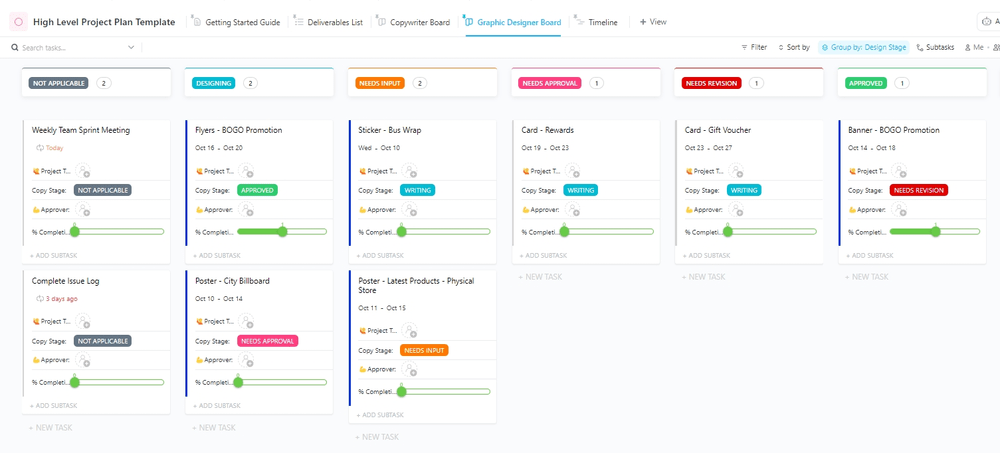
Yaygın Gantt Grafiği SSS
1. Excel'de Gantt grafiği nasıl oluşturulur?
Microsoft Excel'de Gantt grafiği oluşturmak için aşağıdaki adımları izleyin :
- Microsoft Excel'de bir tablo oluşturun ve proje verilerinizi bu tabloya ekleyin
- Ekle sekmesine gidin ve yığılmış çubuk grafik ekleyin
- Yığılmış çubuk grafiğe sağ tıklayın ve Verileri Seç seçeneğine basın grafiğinize veri eklemek için
- Çubuk grafiği biçimlendirme
Excel'de yalnızca sınırlı esnekliğe sahip basit bir Gantt grafiği oluşturabileceğinizi not etmek önemlidir.
2. Google'da Gantt grafiği aracı var mı?
Google, Gantt grafikleri oluşturmak için özel olarak tasarlanmış bir araca sahip değildir. Yine de, basit projeler için temel bir Gantt grafiği oluşturmak üzere Google E-Tablolar ve Google Dokümanlar'ı kullanabilirsiniz.
3. Microsoft'un Excel dışında bir Gantt grafiği aracı var mı?
Microsoft Excel'in yanı sıra, Word veya PowerPoint'i de Gantt grafikleri oluşturmak için kullanabilirsiniz. Bu araçlar esneklik sağlamadığından ve görevleri yüksek düzeyde ayrıntıyla gösteremediğinden, kullanımları sınırlıdır.
4. Gantt grafikleri hala kullanılıyor mu?
Evet! Birçok proje takımı, zaman çizelgelerini ve programları görselleştirmeye ve projenin tamamlanmasına giden yolu açmaya yardımcı olduğu için Gantt grafiklerini kullanır.
5. En iyi Gantt grafiği aracı hangisidir?
ClickUp, birkaç tıklamayla kritik görevleri temsil etmenize ve karmaşık projeleri görselleştirmenize olanak tanıyan en iyi Gantt grafiği oluşturucu. Platformun zengin özelliklere sahip grafikleri esneklik sunar ve her değişiklik gerçek zamanlı olarak gerçekleştiğinden, proje takımlarınız aynı konumda çalışmasalar bile aynı sayfada kalabilirler.
Ayrıca, birinci sınıf bir görev ve proje yönetimi aracı olan ClickUp, işlerinizi koordine etmek ve süreçleri kolaylaştırmak için birçok seçenek sunar.
ClickUp'a bugün kaydolun, ücretsiz Gantt grafikleri oluşturun ve bunların iş akışlarınıza nasıl entegre edilebileceğini keşfedin!